Google Tag Manager là một công cụ vô cùng hữu ích đối với tất cả các nhà quảng cáo. Với công cụ này ta có thể thực hiện mọi thao tác đo lường trên website, phân tích hiệu quả chiến dịch quảng cáo mà không cần mất nhiều thời gian và sự hỗ trợ của các bạn kỹ thuật. Vậy làm thế nào để ta có thể cài đặt được công cụ này? Bài viết sau đây tôi sẽ giới thiệu cho bạn từng bước cài đặt công cụ này nhé!
Hướng dẫn cài đặt Google Tagmanager
Bước 1: Các bạn truy cập vào https://tagmanager.google.com để tạo một tài khoản Google Tag Manager
Các bạn click vào CREATE ACCOUNT hoặc Click here to create an account
Bước 2: Các bạn nhập thông tin và ấn CONTINUE
Bước 3: Các bạn nhập tên vùng chứa (Container name) và chọn nền tảng là Web, và ấn CREATE để tạo tài khoản
Bước 4: Các bạn tích vào ô đồng ý với điều kiện điều khoản và chọn Yes
Bước 5: Hệ thống sẽ hiển thị 2 đoạn code, đoạn trên chèn vào trong thẻ <head>…</head>. Đoạn dưới chèn ngay sau thẻ <body>
Bước 6: Sau khi gắn code lên website xong, các bạn vào lại Google Tag Manager để Submit như hình dưới
Bước 7: Các bạn đặt tên version và viết mô tả, sau đó ấn PUBLISH
- Version name: Các bạn đặt tên version tùy ý
- Version Description: Các bạn viết mô tả cho version. Phần này các bạn có thể để trống
Vậy là xong phần cài đặt Google Tag Manager lên website.
Ở các bài sau mình sẽ hướng dẫn cách cài đặt Google Analytics thông qua Google Tag Manager nhé!
Cám ơn các bạn đã theo dõi!

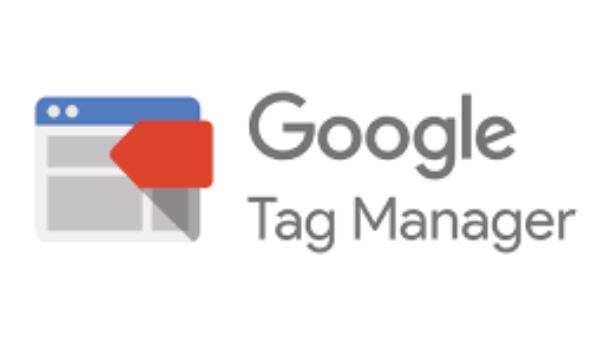
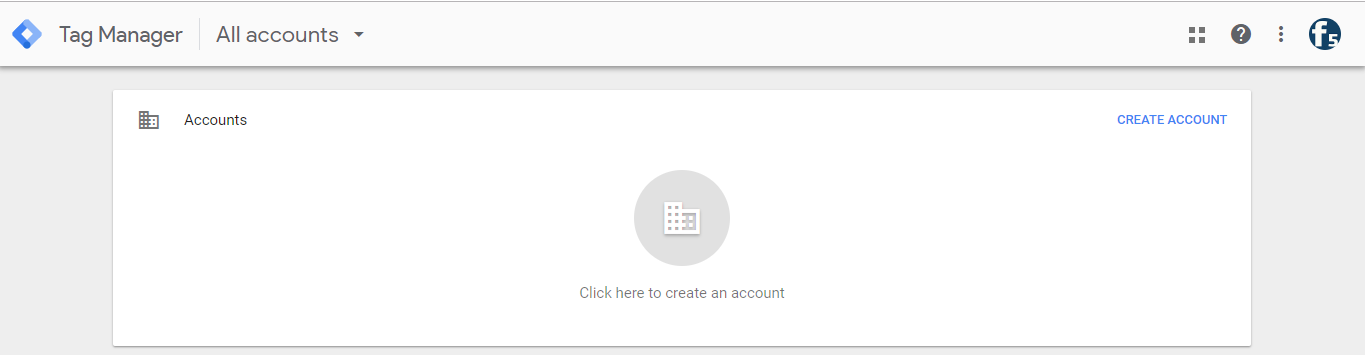
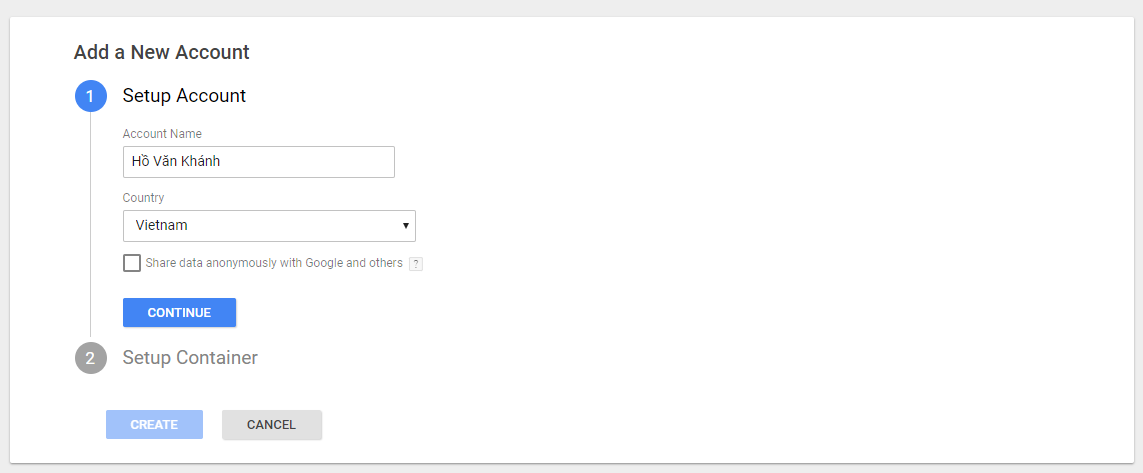
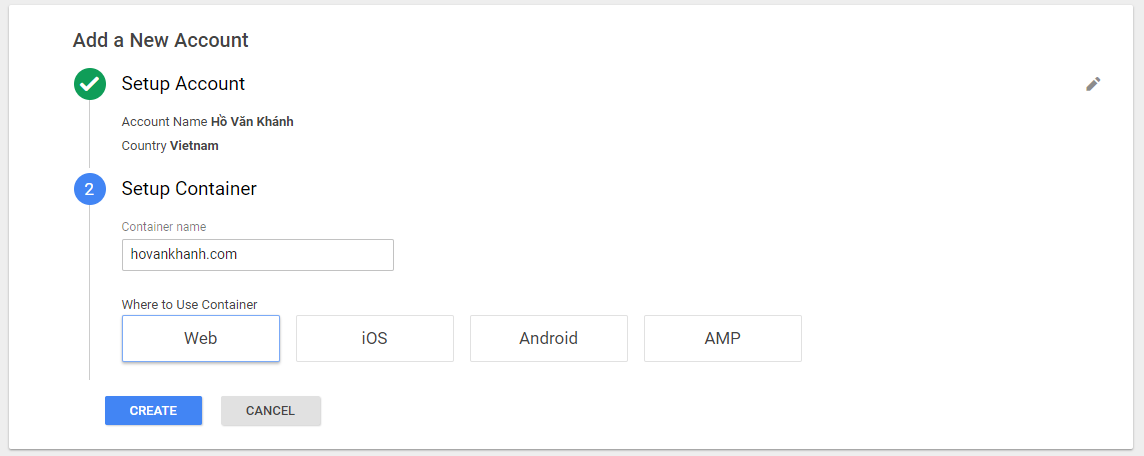
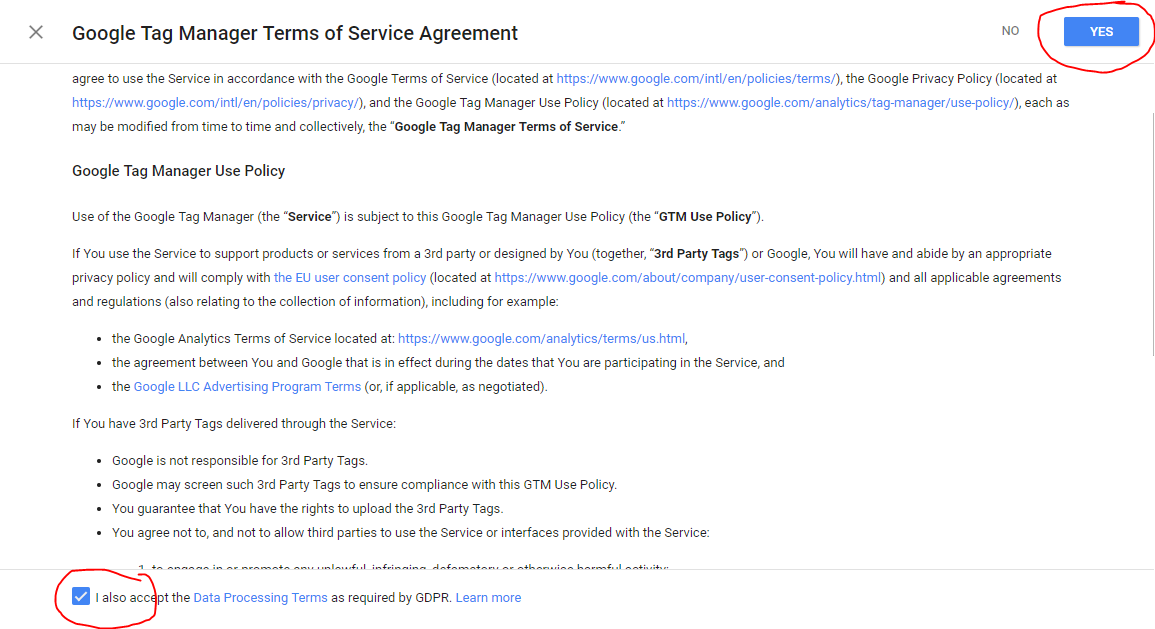
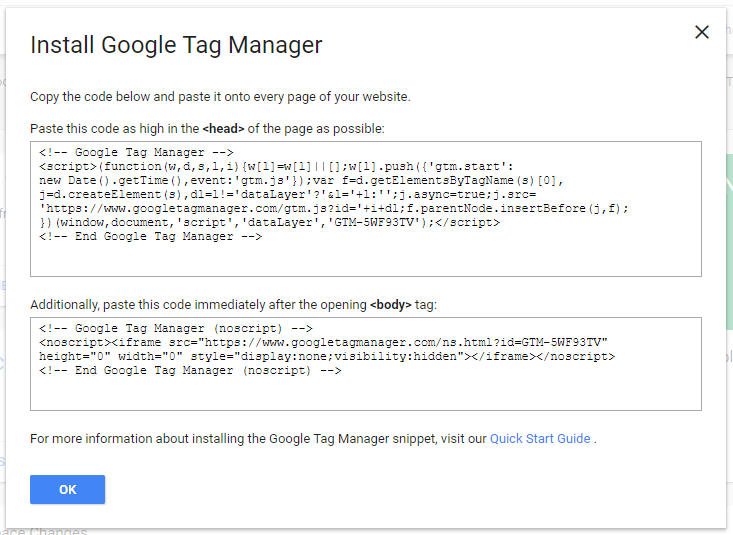

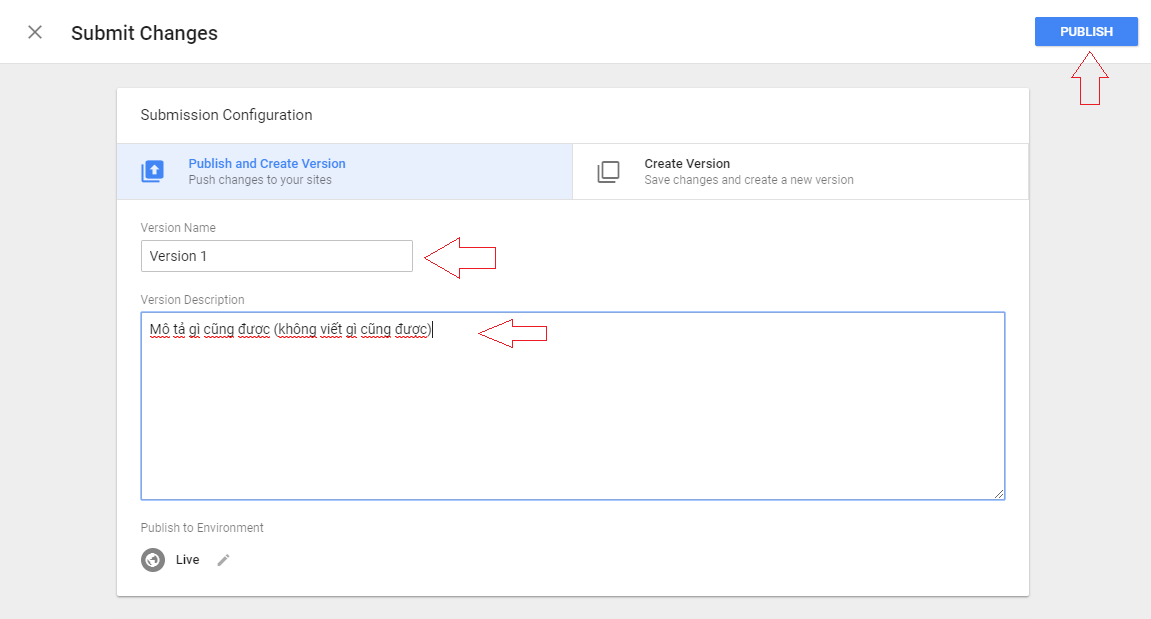
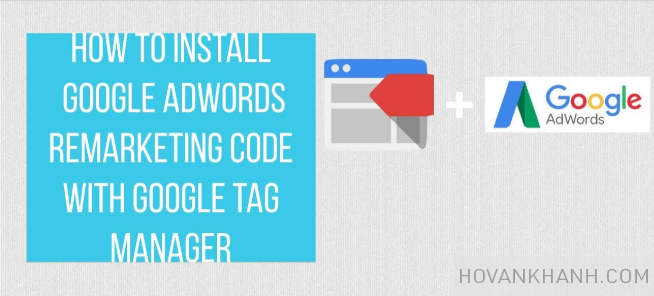
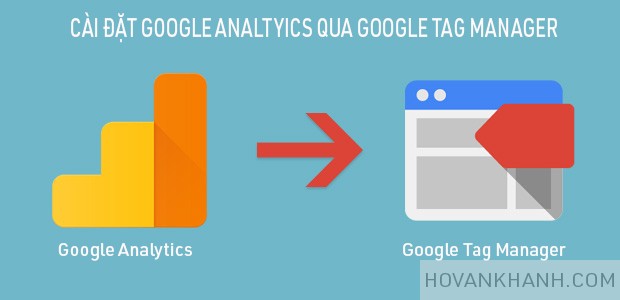
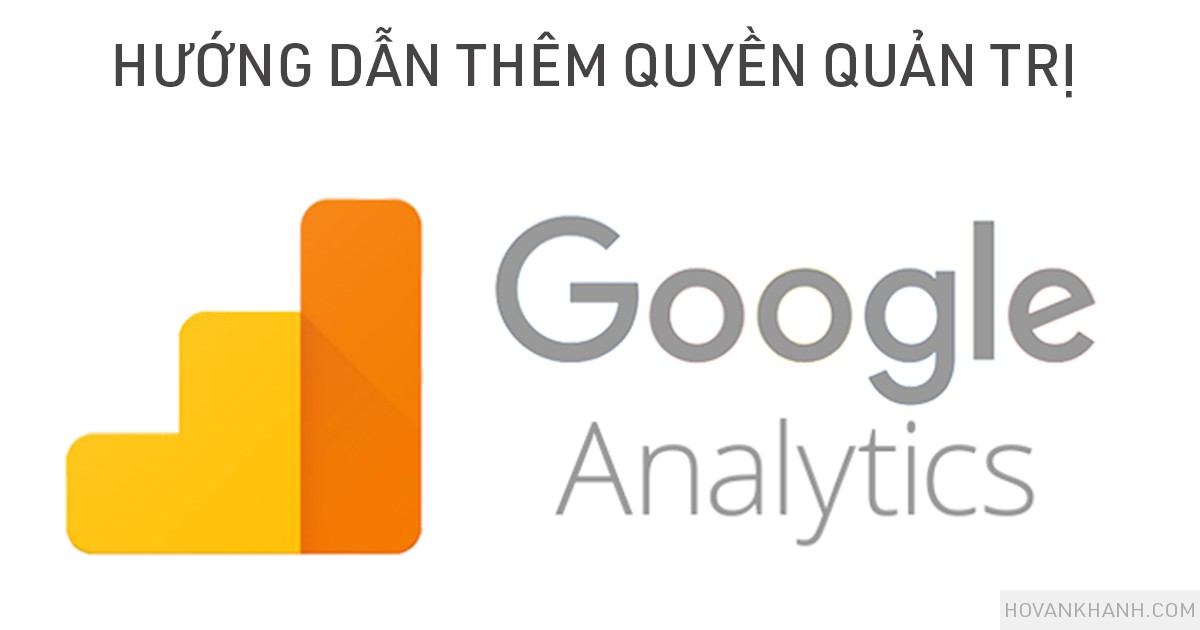
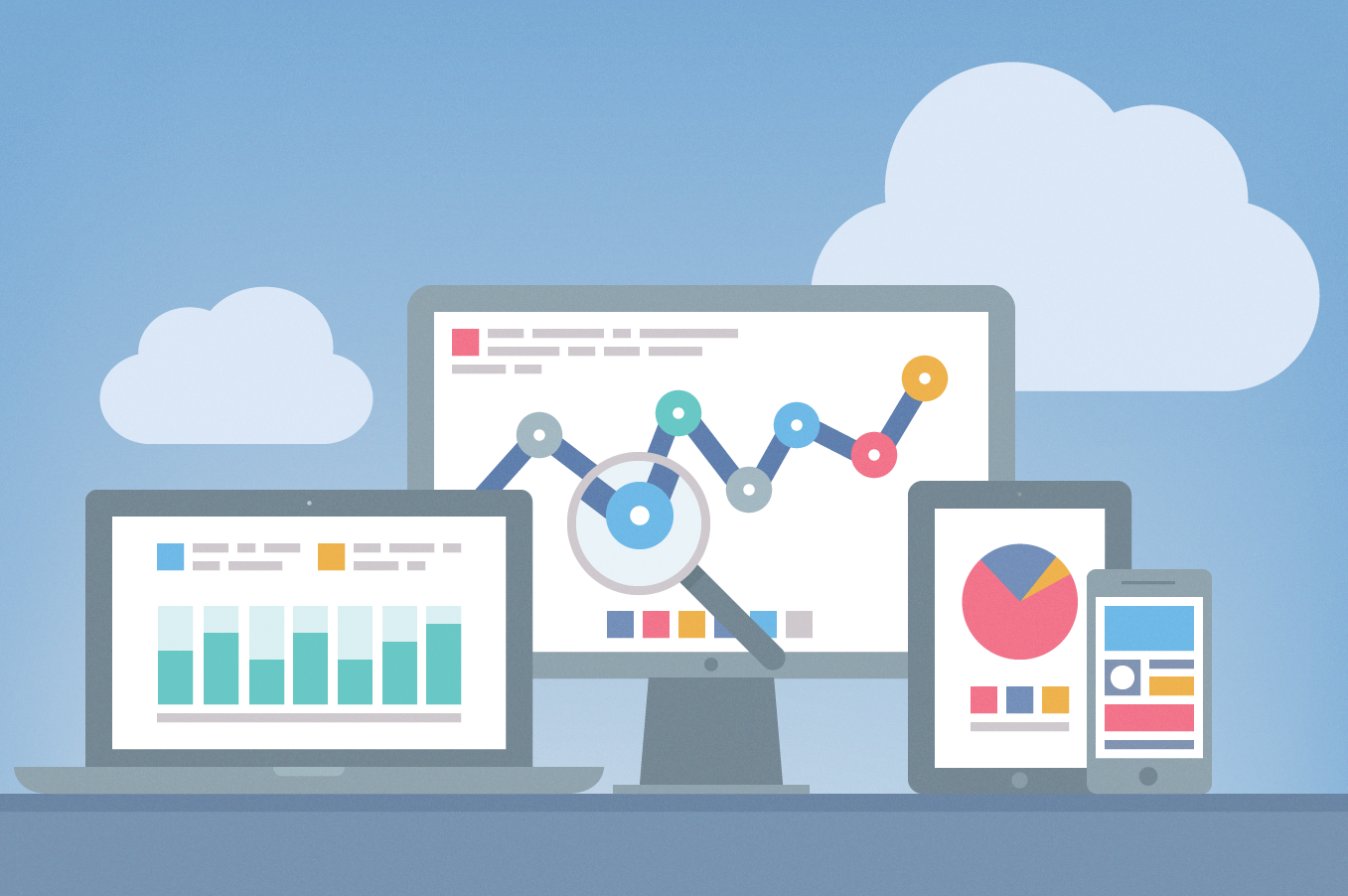
[…] Cài đặt Google Tag Manager lên website […]
[…] bài trước, mình đã hướng dẫn các bạn chi tiết cài đặt Google Tag Manager lên website, tiếp tục series về Google Tag Manager, ở bài này, mình sẽ hướng dẫn các bạn […]